Чтобы придать взаимодействию пользователя с сенсорной клавиатурой ощущение реальности, в мобильных устройствах с сенсорными дисплеями производителями была реализована обратная звуковая или тактильная связь. Звуковое сопровождение нажатия клавиш реализовано и в Windows 8.1 и 10, но работает оно только для виртуальной клавиатуры. Если вы хотите озвучить нажатия физической встроенной или внешней клавиатуры, придется прибегнуть к помощи сторонних приложений.
Назначение действий клавишам в AutoHotkey
Использование скриптов AutoHotkey — наиболее гибкий, но и наиболее трудоемкий способ озвучивания нажатых клавиш, так как для каждой из клавиш вам придется прописать отдельный код.
Программу для работы со сценариями скачиваем с официального ресурса www.autohotkey.com, также вам понадобятся короткие звуки — аудиофайлы в формате WAV с английскими названиями, помещенные в отдельную папку.
Установив AutoHotkey, создайте в Блокноте текстовый файл и вставьте в него следующий код:
SC1E::
send, ф
SoundPlay, C:\bip\click.wav
Return
Разберем, что делает код.
SC1E — это скан-код клавиши, которой будет назначено действие. Согласно синтаксису, после нее обязательно следуют два двоеточия. Допустимо использование английских и кириллических названий, но тогда у вас могут возникнуть проблемы с выводом текста. Если вместо кода SC1E вы укажите соответствующую ему в английской раскладке A, то печатать русскую Ф сможете только при английской раскладке. Для определения SC-кодов предлагаем использовать либо AHK-скрипт, либо изображение-таблицу, созданную одним из энтузиастов.
Скачать их вы можете по ссылке yadi.sk/d/PmMXr_GKJnX8bA.
Команда send во второй строке кода отправляет действие, а именно выводит букву ф. За ней следует команда SoundPlay, в качестве ее аргумента указывается путь к аудиофайлу в формате WAV, так как файлы именно этого формата могут воспроизводиться Windows в фоне. Завершается блок кода командой Return, возвращающей скрипт в начало, в состояние ожидания следующего нажатия клавиши. Если Return не указать, звук «залипнет». Сохраните файл в формате AHK и запустите.
Аналогичным образом программируются прочие клавиши. Конечно, это был самый простой пример, вы ведь наверняка захотите при печати переключать раскладку, использовать заглавные буквы и поддерживаемые текстовым редактором клавиатурные комбинации. Придется усложнять код, прописывая как минимум два условия для каждой клавиш — не зажата ли Shift и не изменена ли раскладка. Если у вас нет времени или желания погружаться в создание сценариев AutoHotkey, можете озвучить нажатия клавиш с помощью утилит Sound Pilot и Talking Keys.
Sound Pilot
Утилита позволят озвучивать нажатия клавиш, ничего не переназначая и не нарушая их функциональности. На выбор пользователю предоставляется 24 звуковых схемы, каждая из которых может быть настроена в индивидуальном порядке.
Sound Pilot поддерживается загрузка звуков в формате WAV, создание собственных схем, изменение уровня громкости звука при нажатиях.
Скачать приложение можно по ссылке www.colorpilot.ru/soundpilot.html.
Talking Keys
Менее удобная и функциональная, чем Sound Pilot, программа для озвучивания нажатий клавиш. В ней только две звуковых схемы — отрывистый звук удара по клавише и озвучивание символа голосом на английском языке.
Возможности бесплатной версии приложения ограничены: озвучивание и выбор аудиофайла WAV доступны только для буквенных клавиш, enter и пробела. Утилита доступна на страничке jinglekeys.com/talkingkeys, поддержка Windows 8.1 и 10 не заявлены, однако тестирование в этих ОС не выявило никаких проблем.
Резюме
Озвучивание нажатий клавиш в большинстве случаев носит чисто развлекательный характер, но можно извлечь из него и практическую пользу. Например, озвучить названия клавиш при обучении слепой печати, если, конечно, для этого не используются специальные программы. Главное, чтобы звуки были короткими, в противном случае в процессе набора текста они не будут успевать проигрываться, и не удовольствия, ни пользы вы не получите.

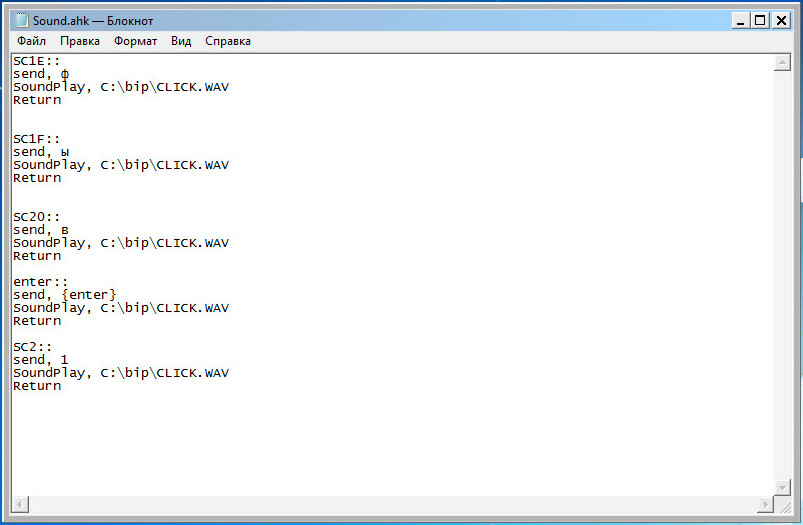
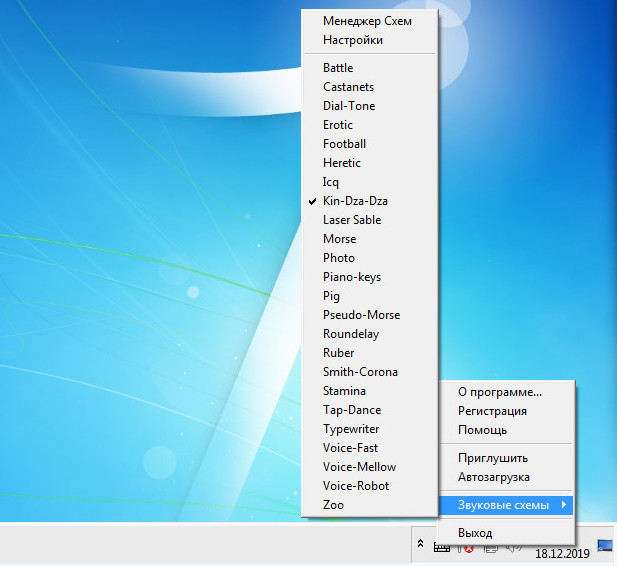
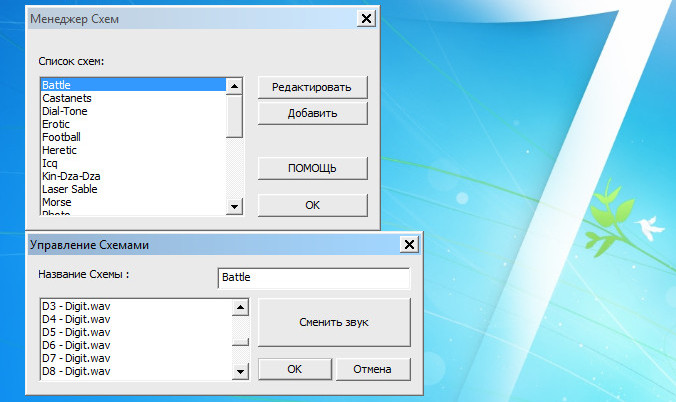
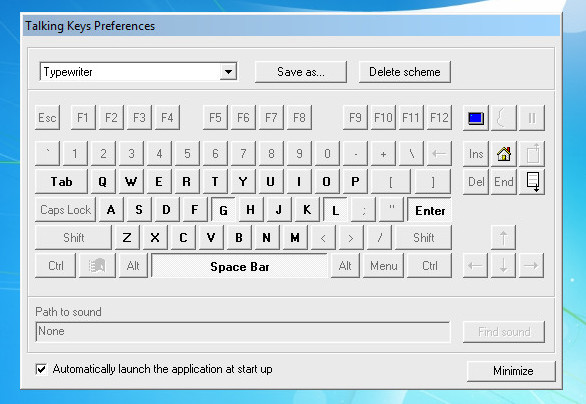
Добавить комментарий